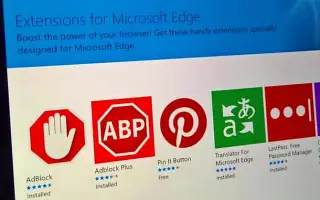本文是带有屏幕截图的设置指南,可帮助您了解如何阻止 Microsoft Edge 中的扩展安装。
与 Google Chrome 一样,Edge 浏览器可以安装多个扩展程序来增强或扩展 Web 浏览器的功能。可以安装的扩展数量没有限制,但您也可以完全阻止扩展安装。
您可能希望阻止在 Edge 浏览器中安装扩展程序的原因有很多。您可能希望阻止您 PC 的其他用户安装扩展程序,或者您可能希望阻止恶意应用程序和程序安装不需要的扩展程序。
下面介绍如何在 Microsoft Edge 中阻止扩展安装。继续滚动查看。
Microsoft Edge 中阻止扩展安装的过程
无论出于何种原因,您都可以轻松阻止 Chrome 浏览器中的扩展程序安装。在下面查看我们的分步指南,了解如何防止在 Microsoft Edge 浏览器中安装扩展程序。
- 首先,单击搜索栏并键入注册表编辑器。然后从匹配结果列表中打开注册表编辑器。
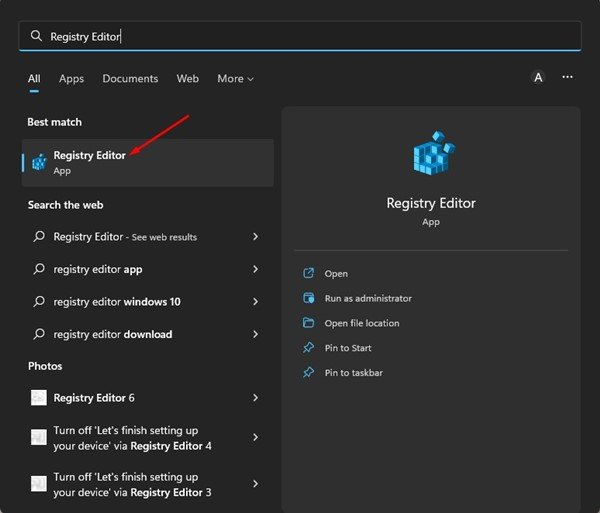
- 导航到注册表编辑器中的指定路径。
HKEY_LOCAL_MACHINE\SOFTWARE\Policies\Microsoft\Edge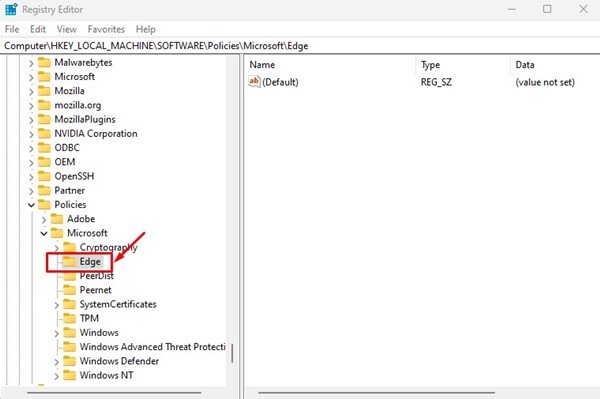
- 如果找不到 Edge 文件夹,请右键单击 Microsoft 并选择New > Key。将新键命名为Edge。
- 现在右键单击 Edge 键并选择New > Key。
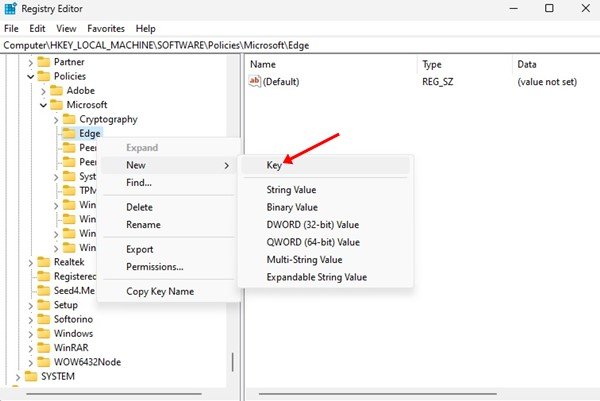
- 将新键命名为ExtensionInstallBlocklist 。

- 现在右键单击 ExtensionInstallBlocklist 并选择New > String Value。
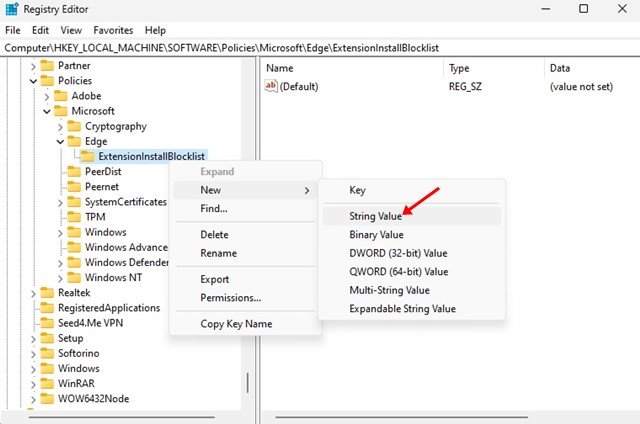
- 将新字符串 (REG_SZ) 命名为1。
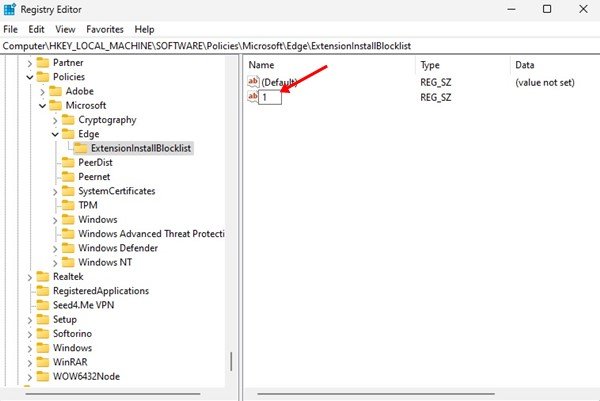
- 在右窗格中,双击 1 String(REG_SZ) 并在数值数据字段中输入* 。
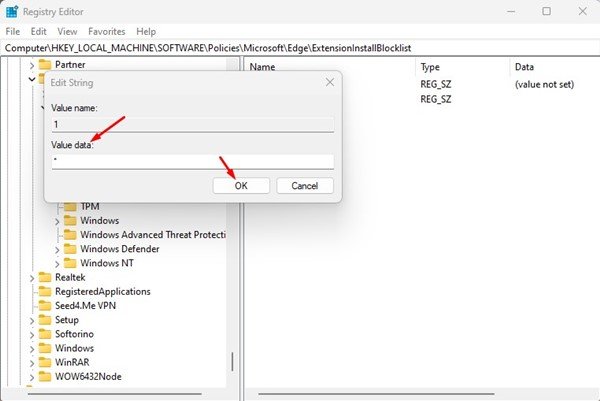
- 完成后,单击确定按钮并关闭注册表编辑器。
- 现在打开 Edge 浏览器并尝试安装扩展。将显示消息“您的管理员已阻止您”。
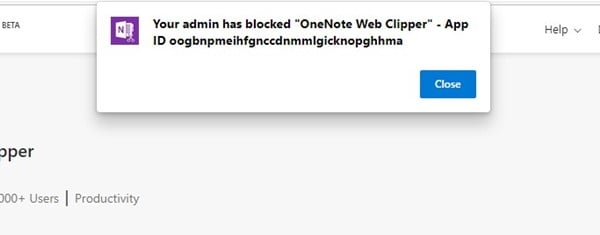
上述方法禁用安装 Edge 浏览器的所有扩展。
要重新启用扩展安装,请删除在步骤 5 中创建的 ExtensionInstallBlocklist。
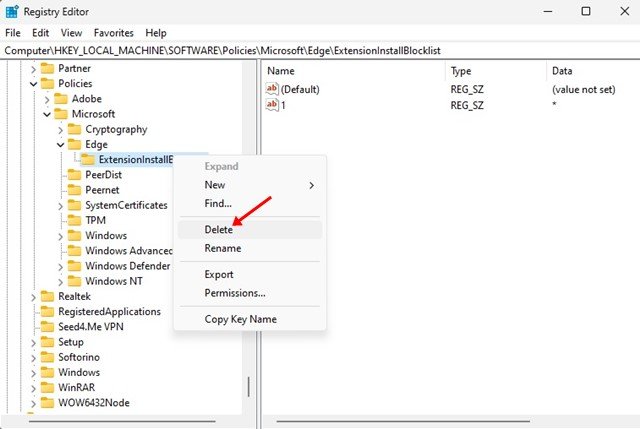
上面,我们研究了如何阻止 Microsoft Edge 中的扩展安装。我们希望这些信息能帮助您找到您需要的东西。